¿Cómo quitar o eliminar los anuncios que aparecen en Google Chrome?
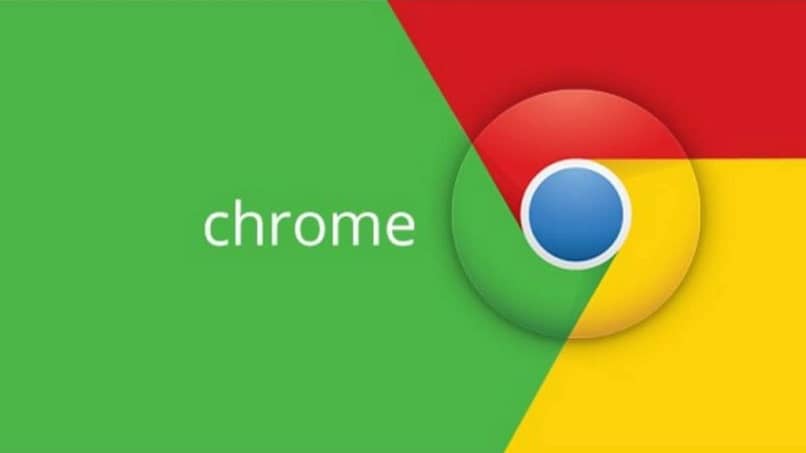
En este artículo te mostraremos cómo quitar o eliminar los anuncios que aparecen en Google Chrome. Pero, para entender el contexto, primero queremos explicarte la razón por la cual casi todas las páginas webs actuales poseen anuncios.
¿Por qué aparecen anuncios en casi todas las páginas webs?
"El dinero hace girar el mundo". Para bien o para mal, esa es una verdad que rige nuestra sociedad, por lo que en casi toda actividad está presente el dinero. De hecho, la navegación por Internet no escapa a esta regla, pues casi desde el momento de su invención, los empresarios se dieron cuenta de los beneficios económicos que podían generar al aprovechar esta nueva tecnología.
Por esa razón, casi todas las páginas webs actuales tienen anuncios. Ello le permite al dueño de la página ganar una comisión cada vez que una persona hace clic en uno de los anuncios que aparece en su página. Esto se conoce como "monetizar" una página.
Por su parte, Google también gana dinero, pues es quien controla la plataforma que clasifica, categoriza y autoriza estos anuncios, conocida como Google Adsense.
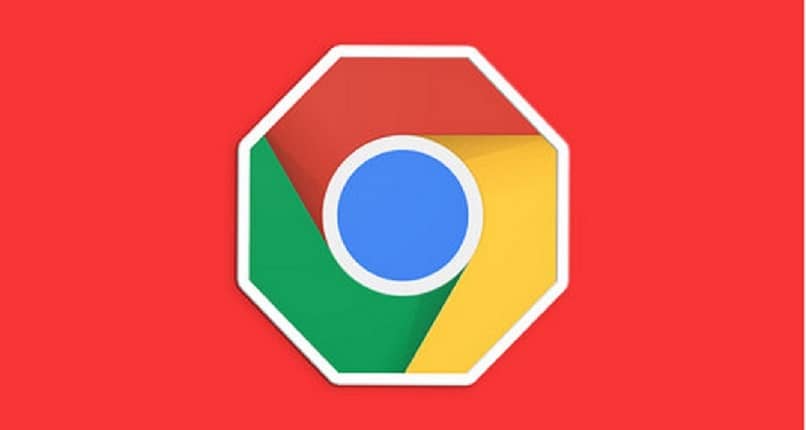
De forma muy resumida, esa es la razón por la cual casi todas las páginas webs actuales tienen anuncios: el dinero.
Cómo eliminar los anuncios que aparecen en Google Chrome
Si quieres dejar de ver anuncios en cada página en la que ingresas, así como YouTube y otras redes sociales, a continuación te mostramos 2 opciones que tienes a tu disposición. La primera se trata de una solución parcial. La segunda opción es mucho más definitiva.
Eliminar los anuncios desde el menú de configuración de Chrome
Sin duda, los pop-ups o ventanas emergentes son uno de los tipos de anuncios webs más frustrantes que existen. Aparecen cuando haces click en un archivo o enlace y automáticamente se abre una nueva pestaña que contiene el anuncio.
También resultan algo peligrosos, pues es uno de los métodos más usados por los atacantes para descargar en tu ordenador software malicioso. Por eso, resulta beneficioso evitarlos para prevenir virus troyanos y proteger tu computadora.
Por ello, dentro de las cosas que puedes personalizar en Google Chrome se encuentra la opción para bloquear este tipo de anuncios, misma que está activada por defecto. Sin embargo, si no es tu caso, puedes habilitar esta opción siguiendo estos sencillos pasos.
En un ordenador:
- Dentro de Chrome, haz clic en los tres puntos en forma de columna ubicado en la esquina superior derecha. Luego, selecciona «Configuración».
- Despliega la sección «Configuración Avanzada». Luego selecciona la opción «Privacidad y seguridad». Después, haz clic en «Configuración de sitios webs».
- Selecciona la opción «Ventanas emergentes y redirecciones».
- Para desactivar las ventanas emergentes, desliza el botón de tal forma que diga «Bloqueado (recomendado)».
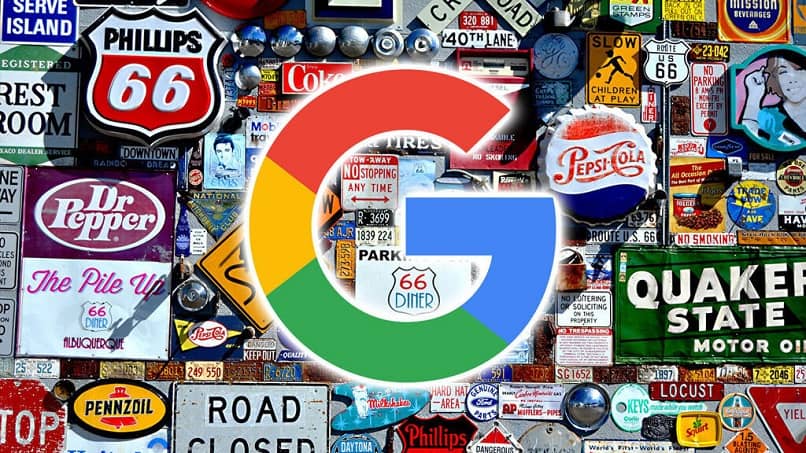
En Android:
- Abre Google Chrome.
- Pulsa los tres puntos en forma de columna ubicados a la derecha de la barra de direcciones. Luego «Configuración».
- Presiona la opción «Configuración del sitio» y posteriormente en «Ventanas emergentes y redirecciones».
- Una vez dentro, pulsa para bloquear los pop-ups.
En iPhone y iPad:
- Ingresa a Chrome.
- Pulsa los tres puntos en forma de columna ubicados en la parte superior derecha de la interfaz. Luego «Configuración».
- Selecciona la opción «Configuración de contenido» y luego «Bloquear ventanas emergentes».
- En la ventana que se abre podrás desactivar este tipo de ventanas.
Una vez que haya hecho esto, Chrome bloqueará automáticamente las ventanas emergentes que genere cualquier página, lo que incluye esos molestos anuncios. Aun así, ten presente que no todos los pop-ups son spam.
Por lo tanto, si deseas que una página en específico (por ejemplo, la página de un banco) muestre su contenido a través de estas ventanas, deberás permitírselo haciendo clic en el ícono de ventanas emergentes en la barra de búsqueda y luego en «Permitir».
Ahora bien, aún con esta configuración, seguirás viendo otro tipo de anuncios. Sigue leyendo este artículo si deseas deshacerte de estos para siempre.
Usando un bloqueador de anuncios gratuito
Como su nombre lo indica estas extensiones o aplicaciones bloquean todos los anuncios que puedan aparecen en las páginas a las que ingreses. Algunas de estas extensiones son pagas, sin embargo también existen versiones gratuitas que cumplen con la misma función. Te recomendamos las siguientes aplicaciones que podrás encontrar en la tienda de extensiones de Chrome:
- Adguard Adblocker.
- Adblock.
- uBlock Origin.
- Ghostery.
Si no sabes usar este tipo de aplicaciones, en nuestra web te enseñamos cómo buscar e instalar extensiones en Google Chrome. Además, si tampoco quieres ver anuncios mientras navegas en tu teléfono, aprende cómo instalar estas extensiones en un móvil. Así podrás quitar o eliminar los anuncios que aparecen en Google Chrome en todos tus dispositivos.